Поверьте, вы обычно очищаете память своего iPhone, когда iDevice работает медленно или даже не может загружать новые приложения или делать фотографии из-за нехватки места. Кроме того, раздражающая подсказка «Память почти заполнена» может побудить вас управлять памятью телефона. Действительно, это хорошая привычка — часто освобождать свой iPhone, чтобы он всегда мог обеспечить вам максимальное удобство и удобство использования. Когда речь идет об эффективных способах освобождения места на iPhone, стоит упомянуть очистку ненужных файлов. Далее давайте узнаем, как очистить ненужные файлы на iPhone с помощью 7 бесплатных способов.
Часть 1. Что такое ненужные файлы на iPhone?
Проще говоря, на вашем iPhone есть два типа ненужных файлов. Один из них — системный мусор, такой как системные журналы, кеш приложений, временные файлы, файлы cookie и т. д. Другой — ненужные личные файлы, такие как дубликаты изображений/видео и редко используемые приложения.
Часть 2. Как часто следует очищать ненужные файлы на iPhone?
Ну, на этот вопрос нет однозначного ответа. Частота варьируется в зависимости от вашей модели использования и скорости накопления этих файлов. Вы можете очищать ненужные файлы на своем iPhone каждую неделю или месяц. Рекомендуется выполнять удаление ненужных файлов не реже одного раза в месяц.
В некоторых ситуациях, например, при завершении обновления ОС или после использования нескольких тяжелых приложений, вам предлагается вовремя удалить ненужные файлы iPhone.
Часть 3: Как очистить ненужные файлы на iPhone без программного обеспечения
Существует 7 способов очистки ненужных файлов на вашем iPhone, для которых не требуется никакого программного обеспечения, а это означает, что они абсолютно бесплатны. Однако на самом деле они полезны, и вы можете попробовать их один за другим, чтобы освободить много места на вашем iPhone.
Способ 1. Перезагрузите iPhone.
Это самый простой способ, но стоит попробовать. Перезагрузка iPhone очистит временные данные и процессы. Вы можете перезагрузить устройство iOS, выполнив следующие действия.
Шаг 1: Посмотрите на ползунок выключения.
Для iPhone X, 11, 12, 13 или новее: Нажмите и удерживайте одновременно одну кнопку громкости и боковую кнопку.
Для iPhone 6, 7, 8 или SE (2-го или 3-го поколения): Нажмите и удерживайте боковую кнопку.
Для iPhone SE (1-го поколения), 5 или более ранней версии: Нажмите и удерживайте верхнюю кнопку.
Шаг 2: Перетащите ползунок вправо, чтобы выключить iPhone.
Шаг 3: Включите iPhone, нажав и удерживая боковую кнопку [SE (2-го или 3-го поколения) и выше] или нажав и удерживая верхнюю кнопку на iPhone SE (1-го поколения) или более ранней версии.
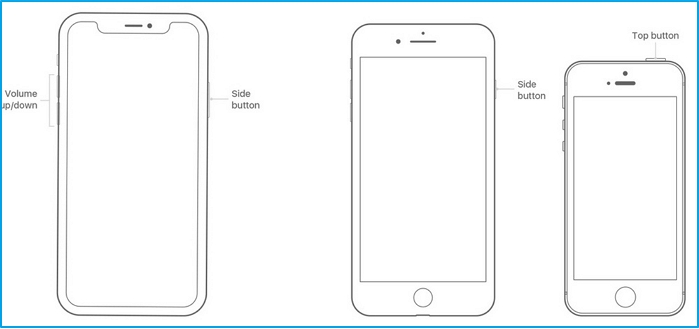
Способ 2. Очистить кеш Safari
Кэш Safari может занять много места за пределами вашего воображения, если вы редко или никогда не удаляете его. Чтобы удалить этот бесполезный хлам, нужно 3 шага.
Шаг 1: Доступ к приложению «Настройки».
Шаг 2: Прокрутите вниз, чтобы найти приложение Safari, и нажмите «Очистить историю и данные веб-сайта» в нижней части экрана.
Шаг 3: Нажмите «Очистить историю и данные», чтобы подтвердить операцию во всплывающем окне.
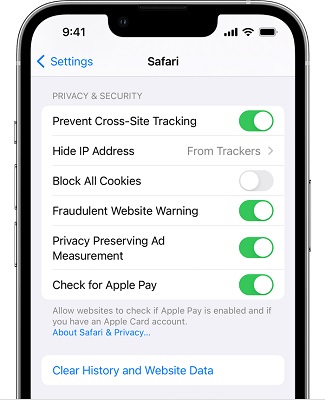
Способ 3. Удалить ненужные приложения
Просмотрите домашний экран и проверьте, нет ли там бесполезных программ, которые могут исходить от ОС или вы используете их редко. Затем следуйте инструкциям здесь, чтобы удалить их.
Шаг 1: Зайдите в приложение «Настройки».
Шаг 2: Нажмите «Основные» > «Хранилище iPhone». Затем выберите ненужное приложение, нажмите «Удалить приложение» и снова нажмите «Удалить приложение» в появившейся подсказке.
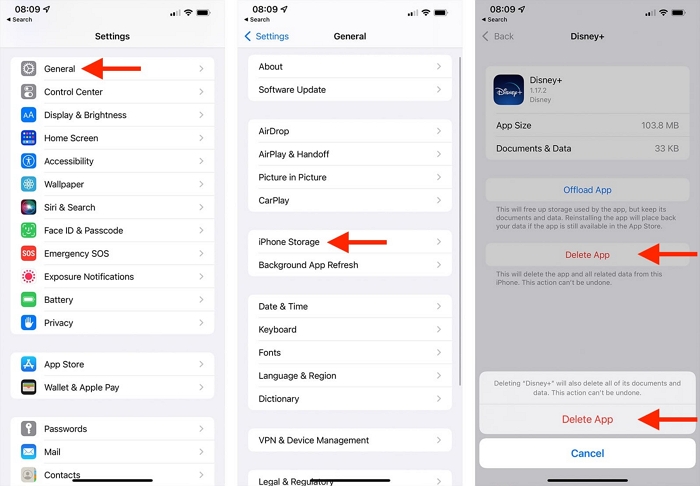
Способ 4. Очистить кеш других приложений
Помимо приложения Safari, предлагается очистить кеши других приложений. Некоторые приложения, такие как Chrome, могут иметь функцию удаления кеша, которую можно использовать напрямую. Для приложений без такого удобного дизайна необходимо сначала удалить приложение, а затем установить его заново для очистки кэша. Обратите внимание, что удаление приложения приведет к потере его данных и настроек.
Способ 5. Удалить ненужные файлы
Вы можете настроить приложение «Фото», чтобы удалить дубликаты/похожие изображения и видео или временные снимки экрана. После этого не забудьте очистить альбом «Недавно удаленные», в котором хранятся удаленные изображения и видео. Кроме того, не упустите возможность проверить свое музыкальное приложение на предмет удаления песен, которые вы больше не слушаете. Кроме того, можно удалить старые резервные копии iCloud, которые могут занимать больший объем места на вашем iPhone.
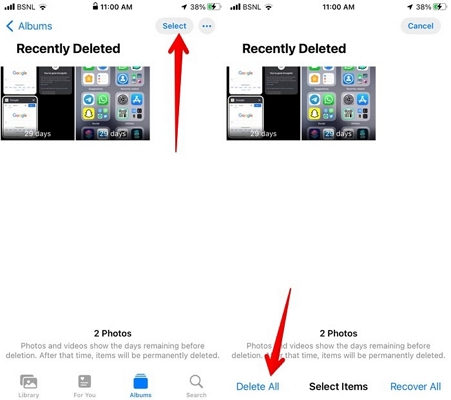
Способ 6. Удаление нежелательных сообщений
Сообщения легко накапливаются на вашем iPhone, особенно если вы часто используете приложение «Сообщения». Некоторые сообщения могут быть предназначены только для мгновенного общения и с тех пор станут бесполезными. Возможно, к бесполезным сообщениям иногда прикрепляются большие вложения. Итак, попробуйте удалить нежелательные сообщения, выполнив следующие действия.
Шаг 1: Откройте «Сообщения» и войдите в разговор.
Шаг 2: Нажмите и удерживайте нежелательное сообщение. Затем выберите «Еще» в появившемся меню. Наконец, выберите сообщения и коснитесь значка «Корзина».
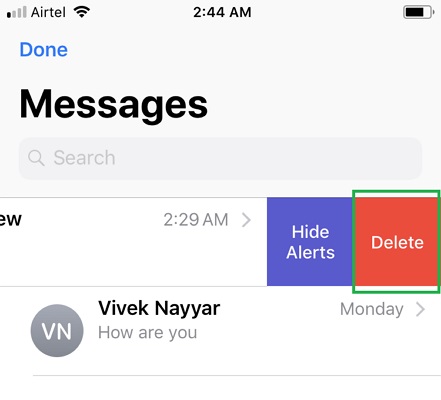
Кроме того, вы можете напрямую удалить весь разговор в списке «Сообщения», смахнуть конкретное сообщение влево и затем нажать «Удалить», чтобы удалить его.
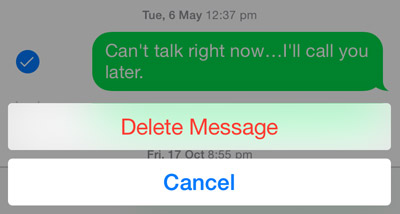
Советы: После удаления отдельных сообщений или всего разговора не забудьте удалить их из папки «Недавно удаленные».
Способ 7. Очистите другое хранилище на iPhone
Другое хранилище iPhone обычно относится к различным типам данных, которые не вписываются в основные категории. Это может включать в себя системный кеш, кеш приложений, историю браузера, вложения электронной почты и многое другое. Таким образом, вы можете применить способы 2 и 4, описанные выше, чтобы сначала очистить данные просмотра и кеш приложения. А затем перейдите в приложение «Почта» для удаления ненужных вложений. Конечно, есть лучший способ — «сброс настроек iPhone к заводским настройкам», чтобы полностью очистить другое хранилище iPhone. Однако восстановление заводских настроек вашего iPhone приведет к удалению его данных и настроек. Настоятельно рекомендуется сначала создать резервную копию важных данных. Вы можете завершить резервное копирование через iCloud или другое мощное программное обеспечение, такое как Eassiy Phone Transfer, которое поможет вам перенести такие данные, как фотографии, видео, сообщения и контакты, с iPhone на компьютеры простым щелчком мыши.
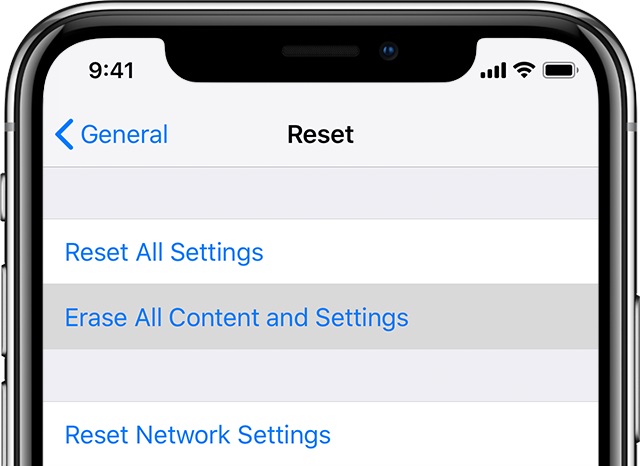
Часть 4. Универсальная очистка ненужных файлов на Mac
Также хотите очистить ненужные файлы на своем Mac, чтобы освободить место или ускорить работу вашего старого компьютера? Вот удобный метод с использованием Очиститель Macube будет разделен с вами. Macube Cleaner — это универсальная утилита, которая превосходно удаляет все виды ненужных файлов, включая, помимо прочего, системный кэш, данные просмотра, дубликаты документов, похожие изображения и устаревшие приложения с вашего Mac. Кроме того, он отлично справляется с поиском и удалением больших/старых файлов, позволяя вам удобно управлять ими в одном месте. Помимо мощных функций, Macube Cleaner имеет удобный дизайн, позволяющий применить каждую функцию за 3 шага.
Скачать Бесплатно Скачать Бесплатно
Функции:
-
- Надежно удалите как системный мусор, так и ненужные личные файлы.
- Быстро находите дубликаты/большие/старые файлы и эффективно удаляйте их.
- Функция File Shredder позволяет навсегда стереть конфиденциальные файлы или принудительно удалить неудаляемые элементы.
- Пионер в отрасли функции «Поиск похожих изображений», которая без каких-либо усилий находит и удаляет похожие изображения.
Далее мы покажем вам, как очистить систему от мусора с помощью функции Smart Scan Macube Cleaner для быстрого ознакомления. Конечно, вы можете попробовать другие его функции для удаления других типов ненужных файлов, не обращаясь к официальному руководству, потому что его интерфейс очень простой и яркий.
Шаг 1: Переключитесь на Smart Scan на левой боковой панели.
Шаг 2: Нажмите Smart Scan, чтобы начать сканирование системного мусора.

Шаг 3: Проверьте ненужные файлы и нажмите «Очистить», чтобы удалить их.

Подсказки: что делать, если вы случайно удалили важные файлы на iPhone
Если вы удаляете элементы из приложений «Фотографии» или «Сообщения». Отдельно проверьте их папки «Недавно удаленные», чтобы в первую очередь восстановить ваши данные. Если вам нужно восстановить данные из пустой папки «Недавно удаленные» или другого места без резервных копий, воспользуйтесь помощью Eassiy iPhone Data Recovery. Eassiy iPhone Data Recovery может восстановить более 36 типов файлов, таких как изображения, видео, контакты и сообщения, с вашего iPhone за 3 шага, поддерживая iPhone 14 или более ранние версии, а также iOS 16 и более ранние версии.
Заключение
На данный момент полностью представлены 7 бесплатных решений для очистки ненужных файлов на iPhone. С их помощью вы можете значительно освободить свой iPhone. Кроме того, если вы тоже хотите избавиться от мусора из хранилища Mac, не стесняйтесь попробовать этот замечательный инструмент. Очиститель Macube который может полностью очистить вашу macOS и вернуть вам быструю и бесперебойную работу системы.
Горячие Изделия

Очиститель Macube
Ускорьте работу вашего Mac и устраните неполадки с легкостью с помощью Macube полнофункциональная бесплатная пробная версия!
Начать бесплатную пробную версию